|
|
马上注册,结识高手,享用更多资源,轻松玩转三维网社区。
您需要 登录 才可以下载或查看,没有帐号?注册

x
中望CAD 2010版及后面的版本对CAD的文字处理机制进行了大胆的革新,“所见即所得”的新的文字处理机制横空出世。在新的文字处理机制里中望CAD不单可以通过文字的所见即所得让用户可以方便进行文字的编辑,在多行文字编辑时更是提供了功能更加强大的多行文字编辑器。- s( K$ [+ a% ^+ H9 ^. s
3 d' ^3 O. K/ H z& o' o. ]) U
下面我们通过几张图片对比中望CAD在新旧机制下的文字编辑:% h; `7 I) b/ \' e5 \- Y
 ) j9 w$ c. e' I8 Z( {
) j9 w$ c. e' I8 Z( {
, d) K7 p) O: T; _
图一:旧版的多行文字编辑器1 a" k2 l- p1 y+ ^ l! ]
6 {: T# O8 W( ]. F

: C+ t: X* J6 K5 N" G; `( d图二:新机制下的多行文字编辑器
, g' f8 @$ G. j1 H1 C
1 p* _4 A- i% g) a

/ v2 _$ s. z- ]+ y/ p图三:旧版的单行文字编辑% `. w" b- F( `
/ e" u- V7 O+ [' D# D7 C$ Z$ l( N1 O4 j

" }$ @0 @6 y) W* {1 e. u0 @图四:新机制下的单行文字编辑
$ k. R7 ` w/ V! A5 X4 ?/ @0 Z
- ?' O* O3 N* `& ]' Y' @ 对于以上的图片对比,我们可以发现多行文字编辑的工具条的变化,新版的多行文字编辑器在工具条中加入了很多内容,能够很方便的供设计师进行其中功能的应用。8 b+ H6 k2 }$ W X6 G8 ]1 E
# g3 o+ n# N; u* |5 x5 Z
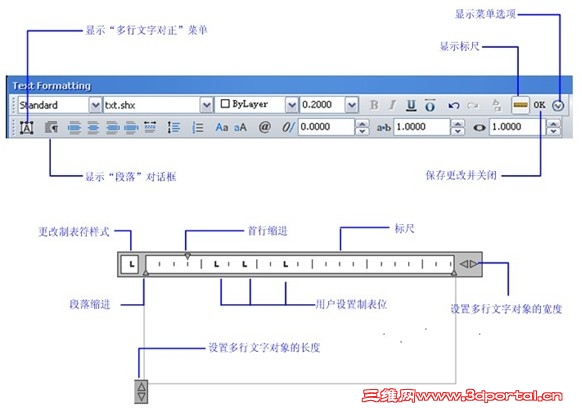
! R+ O: Q' }! V图五:新版多行文字编辑器6 J; v8 ]! l, V4 l1 R9 R
: x5 m4 G% ^+ ~+ {. Q0 z& Z; W
在文本的显示和最终效果上,中望CAD旧版编辑器在点击了“OK”后,文字的显示范围会有所变化,而新版编辑器则编辑时是什么样子,最终显示的就是什么样子。新版编辑器里采用所见即所得的方式,可以让设计师非常直观的看到自己编辑文字的变化,使用起来更为灵活,更为方便。
& F# w1 ]8 }0 D% |, l- N: { 但是,如果有些设计师不习惯这种所见即所得的方式又该怎么办呢?中望CAD也充分考虑到了这一点,可以通过修改系统参数来更改文字的编辑方式。" g2 D/ D+ x6 `; r- q$ I
首先,对于多行文字我们可以通过输入参数mtexted,将变量值改为“OldEditor”,就可以切换成旧版的多行文字编辑器;将变量值改为句点“.”的话我们又可以从旧版切换到新版的编辑器了。
; e+ q& |0 ~' }/ z 而对于单行文字,我们同样也可以通过输入参数dtexted,他有三个变量值可以选,分别从0到2,三个变量值和对应的设置结果如下:
: ~1 t+ s! L- G& u$ M& ]0 P# M
4 g! B4 W( }3 t7 ?3 c设置值
: [6 f* n& r1 q: R | 设置结果 ' l8 L1 n' `# _0 T
| 0
6 _1 {5 P9 t* }0 P: D7 F | 显示在位文字编辑器,点击对话框以外的区域默认为确定 . S9 { O6 e1 y4 I% e/ {& _
| 1
; w! _1 r/ _% S. o! ?/ t | 显示用于创建文字的文字提示,并使用户可以单击图形中的任意位置以创建新的文字块;编辑文字时将会显示“编辑文字”对话框
2 E0 V: L# ^2 `: k# [6 p | 2
0 q- p. Y) n& `. S | 显示用于创建并编辑文字的在位文字编辑器,创建文字时可以单击图形中的任意位置以创建新的文字块
7 q7 I) T! h& J' `" {8 g |
. ?9 p* h l- U* m' ?0 ?# A
在中望CAD2011里它的预设值是:2。那么我们如果还要用回旧版的对话框的话当然就是把dtexted的值设置为1了。 |
|